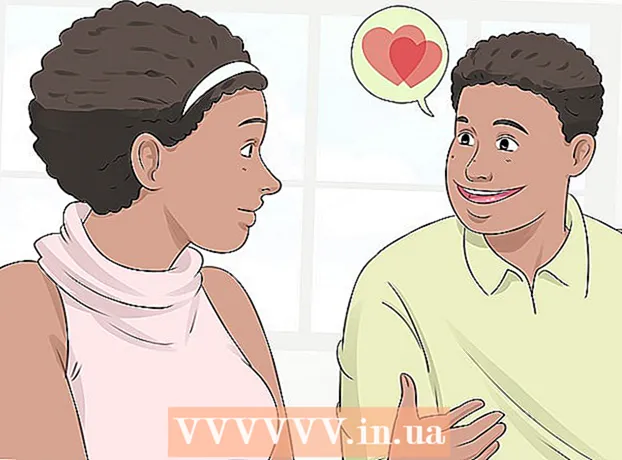ผู้เขียน:
John Stephens
วันที่สร้าง:
21 มกราคม 2021
วันที่อัปเดต:
1 กรกฎาคม 2024

เนื้อหา
หากคุณพบว่าเสียงเรียกเข้าเริ่มต้นของโทรศัพท์ของคุณน่าเบื่อก็ถึงเวลาเปลี่ยนเสียงเรียกเข้า อุปกรณ์ Android มาพร้อมกับเสียงเรียกเข้าที่แตกต่างกันมากมายซึ่งคุณสามารถเลือกได้ในแอปการตั้งค่าหรือการตั้งค่า หากคุณต้องการสิ่งที่มีสีสันมากขึ้นคุณสามารถใช้แอปสร้างเสียงเรียกเข้าแบบกำหนดเองได้ฟรีจากไฟล์เพลงของคุณ คุณยังสามารถตั้งค่าเสียงเรียกเข้าที่แตกต่างกันสำหรับผู้ติดต่อแต่ละราย
ขั้นตอน
วิธีที่ 1 จาก 3: เปลี่ยนเสียงเรียกเข้าโทรศัพท์
เปิดแอปการตั้งค่าของอุปกรณ์ คุณสามารถเลือกเสียงเรียกเข้าที่มีให้เลือกมากมาย โปรดทราบว่าคำแนะนำด้านล่างเกี่ยวข้องกับอุปกรณ์ Android โดยทั่วไปดังนั้นคำที่ถูกต้องอาจแตกต่างกันไปในแต่ละอุปกรณ์

เลือก "เสียงและการแจ้งเตือน" หรือ "เสียง" (เสียงและการแจ้งเตือน) ตัวเลือกการแจ้งเตือนของคุณจะเปิดขึ้น
คลิก "Ringtone" หรือ "เสียงเรียกเข้าโทรศัพท์". รายการเสียงเรียกเข้าที่มีทั้งหมดบนอุปกรณ์จะเปิดขึ้น

คลิกที่เสียงเรียกเข้าเพื่อเลือกและฟัง เสียงเรียกเข้าจะเริ่มเล่นเมื่อคุณเลือก เรียกดูรายการเพื่อค้นหาเสียงเรียกเข้าที่คุณชอบ- หากคุณต้องการเพิ่มเสียงเรียกเข้าแบบกำหนดเองจากคลังเพลงของคุณเองโปรดดูหัวข้อถัดไป

คลิก "ตกลง" เพื่อบันทึกเสียงเรียกเข้า เสียงเรียกเข้าใหม่จะกลายเป็นเสียงเรียกเข้าเริ่มต้นเมื่อคุณมีสายเรียกเข้า โฆษณา
วิธีที่ 2 จาก 3: เพิ่มเสียงเรียกเข้าแบบกำหนดเอง
ดาวน์โหลดแอปตัวสร้างเสียงเรียกเข้า มีแอพฟรีมากมายที่ให้คุณแก้ไขไฟล์ MP3 และเปลี่ยนเป็นเสียงเรียกเข้าแบบกำหนดเอง คุณสามารถใช้แอพพลิเคชั่นเหล่านี้เพื่อสร้างเสียงเรียกเข้าโดยไม่ต้องใช้คอมพิวเตอร์แก้ไขไฟล์เสียงจากนั้นคัดลอกไปยังโทรศัพท์ของคุณ ไฟล์ MP3 ที่คุณต้องการตั้งเป็นเสียงเรียกเข้าจะต้องถูกเก็บไว้ในอุปกรณ์
- แอพยอดนิยมสองแอพคือ Ringdroid และ Ringtone Maker แต่ยังมีตัวเลือกอื่น ๆ อีกมากมาย ทั้งหมดนี้มีให้บริการฟรีบน Google Play Store บทความนี้จะแนะนำคุณเกี่ยวกับวิธีใช้ Ringtone Maker ซึ่งกระบวนการนี้จะคล้ายกับแอปพลิเคชันอื่น ๆ
- คุณสามารถใช้แอพเหล่านี้เพื่อสร้างเสียงแจ้งเตือนที่กำหนดเองได้ ทางก็คล้าย ๆ กัน
บันทึกไฟล์ MP3 ที่คุณต้องการใช้เป็นเสียงเรียกเข้า แอปพลิเคชั่นเหล่านี้ช่วยให้คุณแก้ไขไฟล์ MP3 และตั้งเป็นเสียงเรียกเข้าได้ วิธีนี้เหมาะอย่างยิ่งสำหรับการอ้างถึงบางส่วนของเพลงแทนที่จะใช้แค่การโหมโรง โปรดทราบว่าไฟล์ MP3 ต้องอยู่ในอุปกรณ์ Android มีหลายวิธีในการบันทึกไฟล์ MP3:
- คุณสามารถดาวน์โหลดไฟล์ MP3 ลงในหน่วยความจำของอุปกรณ์ได้โดยตรงหากมีลิงก์
- หากไฟล์ MP3 อยู่ในคอมพิวเตอร์คุณสามารถเชื่อมต่ออุปกรณ์ Android กับคอมพิวเตอร์และคัดลอกเพลงไปยังโฟลเดอร์ Music หรือใช้บริการเช่น Dropbox เพื่ออัปโหลดไฟล์จากคอมพิวเตอร์ของคุณและดาวน์โหลดลงในอุปกรณ์ของคุณโดยตรง
- หากซื้อไฟล์ MP3 จาก Google Play หรือ Amazon คุณต้องดาวน์โหลดเพลงลงในคอมพิวเตอร์ก่อนจากนั้นคัดลอกไปยังอุปกรณ์ Android ของคุณ
เปิดแอปตัวสร้างเสียงเรียกเข้าที่คุณเพิ่งติดตั้ง รายการเสียงเรียกเข้าและเสียงที่พบโดย Ringtone Maker ในโฟลเดอร์เริ่มต้นจะปรากฏขึ้น ไฟล์ MP3 ที่คุณต้องการใช้จะปรากฏขึ้นที่นี่หากบันทึกไว้ในโฟลเดอร์เริ่มต้นอย่างใดอย่างหนึ่ง (ดาวน์โหลด - ดาวน์โหลดการแจ้งเตือน - การแจ้งเตือนหรือเพลง) หากไฟล์ถูกบันทึกไว้ในตำแหน่งอื่นคุณจะต้องเรียกดูเพื่อค้นหา
กดปุ่ม Menu (⋮) แล้วเลือก "เรียกดู" คุณจะสามารถไปยังโฟลเดอร์ต่างๆในโทรศัพท์ของคุณเพื่อค้นหาไฟล์ MP3 ที่คุณต้องการ
ค้นหาไฟล์ MP3 ที่คุณต้องการใช้เป็นเสียงเรียกเข้า ใช้โฟลเดอร์เพื่อค้นหาไฟล์ MP3 ที่คุณต้องการใช้ หากคุณเพิ่งดาวน์โหลดไฟล์ MP3 จากเว็บไซต์ให้ตรวจสอบโฟลเดอร์ "ดาวน์โหลด" หากคุณคัดลอกไฟล์ MP3 จากคอมพิวเตอร์ของคุณให้ตรวจสอบโฟลเดอร์ที่คุณคัดลอก (โดยทั่วไปคือเพลงหรือเสียงเรียกเข้า)
คลิกไฟล์ MP3 เพื่อเปิด เอฟเฟกต์คลื่นเพลงพร้อมกับการควบคุมการเล่นและแก้ไขเพลงจะปรากฏขึ้น ไม่ต้องกังวลกับการแก้ไขที่คุณทำที่นี่ ไฟล์ต้นฉบับจะไม่ได้รับผลกระทบ
กำหนดจุดเริ่มต้นและจุดสิ้นสุด เมื่อโหลดเพลงในโปรแกรมแก้ไขคุณจะเห็นตัวเลื่อนสองตัวบนแผนภูมิคลื่นเพลง ลากแถบเลื่อนเพื่อกำหนดตำแหน่งที่คุณต้องการให้เสียงเรียกเข้าเริ่มต้นและสิ้นสุด ความยาวของเสียงเรียกเข้าจะแตกต่างกันไปขึ้นอยู่กับระยะเวลาที่อุปกรณ์ของคุณดังขึ้นก่อนที่สายจะไปที่วอยซ์เมล แต่ควรใช้เวลาประมาณ 30 วินาที
- กดปุ่มเล่นทุกครั้งที่คุณต้องการฟังเพลงที่คุณเลือก คุณสามารถปรับเวลาเริ่มต้นและเวลาสิ้นสุดได้อย่างง่ายดายโดยกดเครื่องหมาย "+" และ "-"
- หากคุณส่งเสียงแจ้งเตือนแทนเสียงเรียกเข้าคุณอาจต้องการตั้งเวลาให้สั้นลงมาก
เพิ่มเอฟเฟกต์การเลือนเข้า / ออก (ไม่บังคับ) Ringtone Maker มีคุณสมบัติเลือนหายไปซึ่งคุณสามารถเข้าถึงได้โดยกดปุ่มเมนู (⋮) ใช้เมนูแบบเลื่อนลงเพื่อกำหนดระยะเวลาที่คุณต้องการให้เอฟเฟกต์คงอยู่
กดปุ่มบันทึกหลังจากที่คุณพอใจกับเสียงเรียกเข้าแล้ว เมนูบันทึกเป็นจะเปิดขึ้น
เลือกวัตถุประสงค์ที่คุณต้องการใช้เสียงเรียกเข้า ตามค่าเริ่มต้นระบบจะเลือก "เสียงเรียกเข้า" แต่คุณยังสามารถเลือกการแจ้งเตือนการปลุกหรือเพลงได้ ไฟล์ที่บันทึกไว้จะถูกจัดเรียงลงในโฟลเดอร์ที่เหมาะสม คุณสามารถตั้งชื่ออื่นให้กับเสียงเรียกเข้าได้ โดยค่าเริ่มต้นไฟล์จะมีชื่อว่า "ชื่อเพลง เสียงเรียกเข้า ".
ตัดสินใจว่าคุณต้องการทำอะไรกับเสียงเรียกเข้าใหม่ หลังจากบันทึกเสียงเรียกเข้า Ringtone Maker จะแจ้งให้คุณเลือกวัตถุประสงค์การใช้งานคุณสามารถตั้งเป็นเสียงเรียกเข้าเริ่มต้นปรับแต่งผู้ติดต่อแชร์ไฟล์หรือไม่ต้องทำอะไรเลย
- หากคุณไม่ได้ใช้เสียงเรียกเข้าทันทีคุณสามารถใช้วิธีใดวิธีหนึ่งในบทความที่เหลือเพื่อเลือกเสียงเรียกเข้าในภายหลัง ไฟล์จะถูกเพิ่มลงในรายการเสียงเรียกเข้าที่ติดตั้งเพื่อให้เลือกได้ง่าย
วิธีที่ 3 จาก 3: ตั้งค่าเสียงเรียกเข้าสำหรับผู้ติดต่อเฉพาะ
เปิดแอพผู้ติดต่อหรือผู้คน คุณสามารถตั้งค่าเสียงเรียกเข้าที่แตกต่างกันสำหรับผู้ติดต่อแต่ละรายซึ่งจะแจ้งให้คุณทราบทันทีว่าใครเป็นผู้โทรก่อนที่คุณจะมองหน้าจอหรือรับสาย กระบวนการแตกต่างกันไปตามโทรศัพท์ แต่โดยทั่วไปจะคล้ายกัน
แตะรายชื่อที่คุณต้องการเปลี่ยนเสียงเรียกเข้า อุปกรณ์บางอย่างยังอนุญาตให้คุณเปลี่ยนเสียงเรียกเข้าสำหรับกลุ่มของผู้ติดต่อหลายคน
คลิกปุ่ม "แก้ไข" ปุ่มนี้มักจะมีไอคอนดินสอ
ค้นหาและคลิกที่ตัวเลือก "Ringtone" ตำแหน่งของตัวเลือกนี้จะแตกต่างกันไปขึ้นอยู่กับอุปกรณ์ที่คุณใช้
- สำหรับอุปกรณ์ Samsung ตัวเลือกนี้จะอยู่ท้ายหน้าจอของรายชื่อติดต่อ
- ผู้ใช้อุปกรณ์ Pure Android สามารถค้นหาตัวเลือก "ตั้งค่าเสียงเรียกเข้า" ได้โดยกดปุ่มเมนู (⋮)
เลือกเสียงเรียกเข้าที่คุณต้องการใช้ รายการเสียงเรียกเข้าที่ติดตั้งจะปรากฏขึ้น หากคุณสร้างเสียงเรียกเข้าแบบกำหนดเองเหมือนก่อนหน้านี้ไฟล์นั้นจะอยู่ในรายการนี้ด้วย โฆษณา